-
python PIL基本使用
使用jupyter前添加配置
%matplotlib inline # %matplotlib notebook- 1
- 2
打开文件
从文件加载图像,使用
open()函数,使用show()函数来显示图片。这种图片显示方式是调用操作系统自带的图片浏览器来打开图片,有些时候这种方式不太方便,因此以使用matplotlib来显示。from PIL import Image import matplotlib.pyplot as plt p1 = Image.open('dog1.webp') plt.figure("dog") plt.imshow(p1) plt.show()- 1
- 2
- 3
- 4
- 5
- 6

format这个属性标识了图像来源。如果图像不是从文件读取它的值就是None。
size属性是一个二元tuple,包含width和height(宽度和高度,单位都是px)。
mode属性定义了图像bands的数量和名称,以及像素类型和深度。常见的modes 有 “L”
(luminance) 表示灰度图像, “RGB” 表示真彩色图像, and “CMYK” 表示出版图像。print(p1.format, p1.size, p1.mode)- 1
WEBP (1920, 1200) RGB- 1
文件保存
Image 类的
save()方法。保存文件的时候文件名变得重要了。除非你指定格式,否则这个库将会以文件名的扩展名作为格式保存。p1.save('dog1.png')- 1
可以看到图片成功保存为png格式,并且可以打开。
from PIL import Image import matplotlib.pyplot as plt p2 = Image.open('dog1.png') plt.figure("dog1") plt.imshow(p1) plt.show()- 1
- 2
- 3
- 4
- 5
- 6

创建 JPEG 缩略图并且保存
使用
thumbnail函数裁剪图片(注意,函数参数是一个(x,y)尺寸的元组)size = (128, 80) p1.thumbnail(size) p1.save('dog1.jpeg')- 1
- 2
- 3
打开看一下:
from PIL import Image import matplotlib.pyplot as plt p3 = Image.open('dog1.jpeg') plt.figure("dog1") plt.imshow(p3) plt.show()- 1
- 2
- 3
- 4
- 5
- 6

print(p1.format, p1.size, p1.mode)- 1
WEBP (128, 80) RGB- 1
模式转化
pic_mode = p1.convert('模式')图片有很多模式,支持以下标准模式
模式 解释 1 1位像素,黑白,每字节存储一个像素 L 8位像素,黑白 P 8位像素,使用调色板映射到任何其他模式 RGB 3x8位像素,真彩 RGBA 4x8位像素,带透明蒙版的真彩 CMYK 4x8位像素,分色 YCbCr 3x8位像素,彩色视频格式 LAB 3x8位像素,L* a* b颜色空间 HSV 3x8位像素,色相,饱和度,值颜色空间 T 32位有符号整数像素 F 32位浮点像素 Pillow还提供了一些额外模式的有限支持,包括:
LA(L with alpha)PA(P with alpha)RGBX(true color with padding)RGBa(true color with premultiplied alpha)La(L with premultiplied alpha)I;16(16-bit unsigned integer pixels)I;16L(16-bit little endian unsigned integer pixels)I;16B(16-bit big endian unsigned integer pixels)I;16N(16-bit native endian unsigned integer pixels)BGR;15(15-bit reversed true colour)BGR;16(16-bit reversed true colour)BGR;24(24-bit reversed true colour)BGR;32(32-bit reversed true colour)
from PIL import Image import matplotlib.pyplot as plt p1 = Image.open('dog1.webp') plt.figure("dog") plt.imshow(p1) plt.show()- 1
- 2
- 3
- 4
- 5
- 6

plt.figure("dog") pic_mode = p1.convert('1') plt.imshow(pic_mode) plt.show()- 1
- 2
- 3
- 4

plt.figure("dog") pic_mode = p1.convert('L') plt.imshow(pic_mode) plt.show()- 1
- 2
- 3
- 4

plt.figure("dog") pic_mode = p1.convert('P') plt.imshow(pic_mode) plt.show()- 1
- 2
- 3
- 4

plt.figure("dog") pic_mode = p1.convert('RGBA') plt.imshow(pic_mode) plt.show()- 1
- 2
- 3
- 4

plt.figure("dog") pic_mode = p1.convert('CMYK') plt.imshow(pic_mode) plt.show()- 1
- 2
- 3
- 4

plt.figure("dog") pic_mode = p1.convert('HSV') plt.imshow(pic_mode) plt.show()- 1
- 2
- 3
- 4

plt.figure("dog") pic_mode = p1.convert('LA') plt.imshow(pic_mode) plt.show()- 1
- 2
- 3
- 4

plt.figure("dog") pic_mode = p1.convert('F') plt.imshow(pic_mode) plt.show()- 1
- 2
- 3
- 4

从文件中读取图片
fp = open("dog2.png", "rb") im = Image.open(fp) plt.imshow(im) plt.show()- 1
- 2
- 3
- 4

图片大小调整
p1.size- 1
(1920, 1200)- 1
p1 = Image.open('dog2.png') size = (p1.size[0]//5,p1.size[1]//5) p1.thumbnail(size) plt.imshow(p1) plt.show() print(p1.size)- 1
- 2
- 3
- 4
- 5
- 6

(165, 200)- 1
p1 = Image.open('dog2.png') size = (p1.size[0]*3,p1.size[1]*3) p1.thumbnail(size) plt.imshow(p1) plt.show() print(p1.size)- 1
- 2
- 3
- 4
- 5
- 6

(825, 1000)- 1
裁剪图片
p1 = Image.open('dog2.png') print(p1.size)- 1
- 2
(825, 1000)- 1
cut = p1.crop(box=(200, 100,600, 500)) # 左、上、右、下 plt.imshow(cut) plt.show() print(cut.size)- 1
- 2
- 3
- 4

(400, 400)- 1
旋转图片
ro = Image.open('dog2.png') ro = ro.rotate(45) # 逆时针 plt.imshow(ro) plt.show()- 1
- 2
- 3
- 4

还有
transpose()
参数有Transpose.FLIP_LEFT_RIGHT,Transpose.FLIP_TOP_BOcodeOM,Transpose.ROTATE_度数from PIL.Image import Transpose ro = Image.open('dog2.png') ro = ro.transpose(Transpose.ROTATE_90) plt.imshow(ro) plt.show()- 1
- 2
- 3
- 4
- 5

使用图像滤镜
ImageFilter是PIL的滤镜模块,通过这些预定义的滤镜,可以方便的对图片进行一些过滤操作,从而去掉图片中的噪音(部分的消除),这样可以降低将来处理的复杂度(如模式识别等)。
ImageFilter.BLUR 模糊滤镜 ImageFilter.CONTOUR 轮廓 ImageFilter.EDGE_ENHANCE 边界加强 ImageFilter.EDGE_ENHANCE_MORE 边界加强(阀值更大) ImageFilter.EMBOSS 浮雕滤镜 ImageFilter.FIND_EDGES 边界滤镜 ImageFilter.SMOOTH 平滑滤镜 ImageFilter.SMOOTH_MORE 平滑滤镜(阀值更大) ImageFilter.SHARPEN 锐化滤镜- 1
- 2
- 3
- 4
- 5
- 6
- 7
- 8
- 9
- 10
from PIL import ImageFilter p1 = Image.open('dog2.png') p1 = p1.filter(ImageFilter.EMBOSS) plt.imshow(p1) plt.show()- 1
- 2
- 3
- 4
- 5
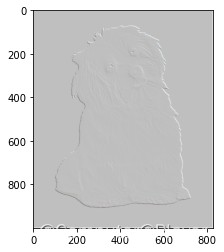
-
相关阅读:
HTML 中创建 WebSocket服务与接收webSocket发送内容
2023年软件开发领域的发展趋势
02.初识C语言2
elastsalert2部署
git企业级使用
Flutter TextFiled频繁采集“剪切板信息”
微信小程序-婚礼邀请函页面
一区W&R | 河海大学李轶课题组利用环境兼容的载氧生物炭修复缺氧淡水生物机制
springboot基于spring的宽带管理系统以及实现毕业设计源码250910
Copyleaks:AI抄袭和内容检测工具
- 原文地址:https://blog.csdn.net/weixin_43788986/article/details/126431240